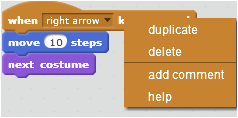COMMENCEZ A UTILISER SCRATCH !
Pour commencer à l’utiliser :
- Allez sur https://scratch.mit.edu/
- Cliquez sur le bouton « Join Scratch » à droite et en haut de la page.
- Choisissez un nom d’utilisateur et un mot de passe.
- Remplissez le formulaire suivant avec vos données ou celles de votre enfant.
- Donnez une adresse mail valide. Vous recevrez un mail de confirmation de la création de votre compte.
PRÉSENTATION DE L'INTERFACE
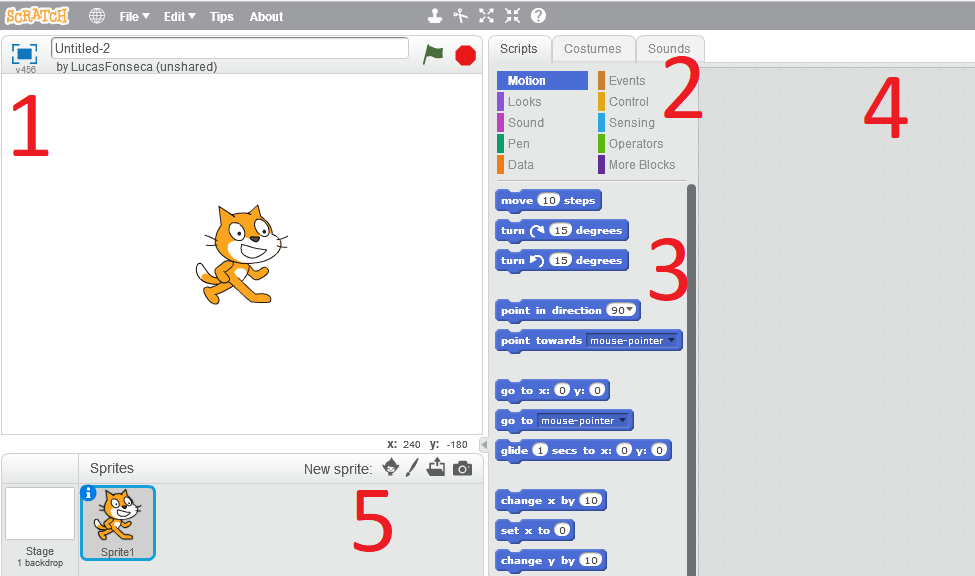
1 – Interface du programme – C’est là que vos scripts vont s’exécuter !
2 – Sélection de ressources – Il y en a 2 types :
a) Sélection des blocs de script, chacun à sa couleur : chaque type de bloc contrôle un type d’action à exécuter !
b) Édition du script, costumes et sons : vous pouvez créer ou changer de nouveaux costumes et sons pour vos personnages et arrière-plans !
3 – Les blocs de commandes – Ce sont les différentes actions avec lesquelles vous programmerez vos personnages et arrière-plans !
4 – Zone de script – Faites glisser des blocs vers cette partie pour qu’ils soient ajoutés à votre programme
5 – Les lutins et arrière-plans – Ici vous pouvez sélectionner de nouveaux lutins et arrière-plans parmi une bibliothèque d’éléments déjà disponibles, les importer depuis votre ordinateur ou créer de nouveaux éléments avec l’outil de dessin !
TUTORIEL : COMMENT DÉPLACER LE LUTIN
1) Dans l’écran initial, sélectionnez l’onglet “Events”
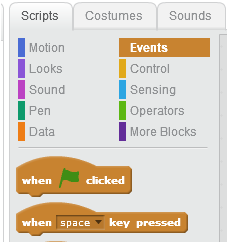
2) Cliquez sur le bloc “When space key is pressed” et faites-la glisser vers la zone gris foncé à droite.
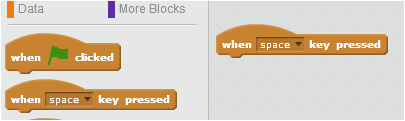
3) Sur l’onglet “motion” cliquez sur le bloc “Move 10 steps” et collez-le sous le bloc qui y est.
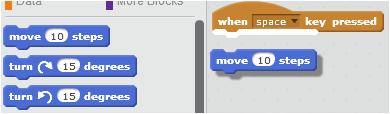
4) Faites la même chose avec le bloc “Next costume” dans l’onglet “Looks”.
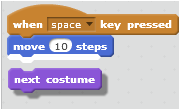
5) Cliquez sur la flèche noire du bloc jaune et changez la valeur pour “Right arrow”.
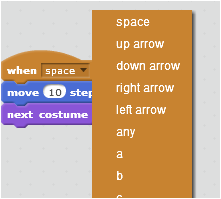
6) Faites un clic droit sur le script et séléctionnez “Duplicate”. Changez la valeur de la flèche pour “Left arrow” et de move pour “-10”.